شركة OnePlus كانت قادرة على الإستحواذ على نسبة “ليست صغيرة” من سوق صناعة الهواتف الذكية في الوقت الحالي بما أنها الأكثر على الإطلاق من رأيي الشخصي فيما يخص اتزان الأسعار بل وانخفاضها في بعض الأحيان، وذلك بغض النظر عن المنافسة الشديدة بينها وبين هواوي في مؤخرًا. الإصدار الرائد الأحدث، هاتف OnePlus 6 قد تم الكشف عنه منذ بعض الوقت الآن ويُمكنك الآن عمل روت له، وبالتالي يُمكنك أن تلاحظ شعبية هواتف OnePlus بين مجتمعات المطورين. ومع ذلك، بطبيعة الحال، الآن لا يوجد هناك إصدار فعال من ريكفري TWRP المُخصص. لذلك، مستخدمي الهاتف في الوقت الحالي الذين يبحثون عن كيفية عمل الروت للهاتف، سيعتمدون على طريقة روت ماجيسك وعملية تفليش ملف إقلاع الهاتف بشكل يدوي وذلك للحصول على صلاحيات الروت. ولكن أولًا وقبل أن يُمكنك عمل روت لهاتف OnePlus 6، ستحتاج إلى فتح البوتلودر.
المتطلبات الضرورية
- جهاز مكتبي بنظام Windows الإضافة إلى أدوات Minimal ADB | Fastboot مُثبته عليه.
- قم بتفعيل خيار تصحيح USB أو USB Debugging Mode وكذلك خيار OEM Unlock على هاتفك. وكذلك عبر إعدادات الخصوصية والأمان أيضًا قم بتفعيل خيار تثبيت التطبيقات من مصادر غير معروفة أو Unknown sources. هاتف OnePlus 6 طبعًا يأتي مع نظام Android 8.0 Oreo لذلك ستجد أن عملية تفعيل خيار تثبيت التطبيقات من مصادر غير معروفة مختلفة بعض الشيئ حيث أنك ستحتاج إلى تفعيل الخيار لكل تطبيق على حده وليس مرة واحدة مثل نظام Android 7.0 Nougat.
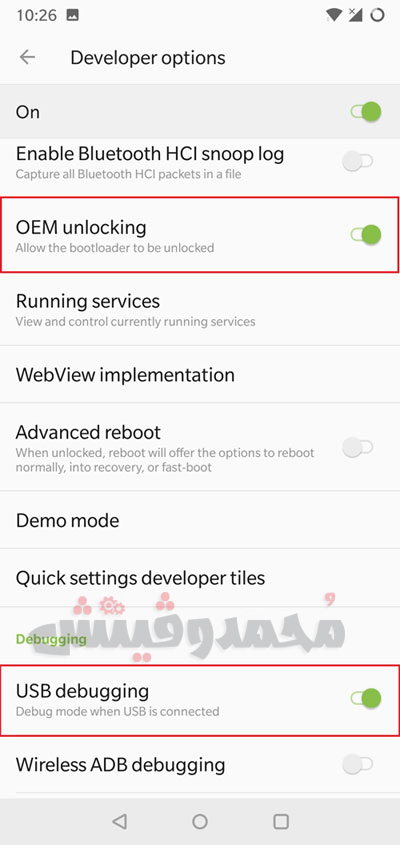
- تأكد أن تكون بطارية الهاتف مشحونة بأكثر من 60%
- ستحتاج أيضًا إلى تحميل وتثبيت تعريفات USB لهواتف OnePlus بنظام أندرويد.
- هاتف من إصدارات OnePlus 6 يعمل بنظام Oxygen OS 5.1.5.
- فتح البوتلودر لهاتف ون بلس 6 سيتسبب بفقدان كافة محتويات ذاكرة الهاتف الداخلية وعودة الهاتف إلى الوضع المصنع وذلك يتضمن إعدادات الهاتف، جهات الإتصال وسجل الهاتف، الصور وأيضًا الفيديو. لذلك ننصحك بشدة أن تتوجه أولًا إلى درس: كيفية عمل نسخ إحتياطي كامل (Backup) لجهاز أندرويد.
شرح عمل Bootloader Unlock لهاتف OnePlus 6
- قم بإغلاق هاتفك تمامًا.
- قم بالضغط على أزرار Volume Up + Power معًا بنفس الوقت لعدة ثواني على هاتف OnePlus 6 حتى يقلع الهاتف في وضع Fastboot.
- الآن وصل هاتفك بجهاز الكمبيوتر، وتأكد أن الإتصال مستقر ويُفضل أن يكون التوصيل عن طريق الكابل الأصلي للهاتف.
- الآن إذهب إلى مسار ملف ADB المثبت مسبقاً بالكمبيوتر : (C:Program Files (x86)Minimal ADB and Fastboot).
- في خانة Address bar بالأعلى اكتب CMD لفتح نافذة الأوامر بداخل ملف ADB
- الآن دعنا نرى إذا كان هاتفك موصول بالكمبيوتر بشكل صحيح، وللتأكد من ذلك اكتب هذا الأمر بنافذة أوامر CMD المفتوحة أمامك واضغط Enter :
fastboot devices
- إذا كان هاتفك موصول بشكل صحيح، سترى رقم السيريال Serial Number الخاص بك ظهر في نافذة الأوامر، وإذا لم يظهر فتأكد من توصيله بشكل صحيح وتاكد أيضاً من الملفات المطلوبة بالخطوات السابقة.
- ثم اكتب الامر التالي لفتح بوتلودر هاتف OnePlus 6 إذا كان موصولاً بشكل صحيح، وتذكر أن هذا الأمر سيقوم بمسح كل شي [فورمات كامل] للذاكرة الداخلية لهاتفك :
fastboot oem unlock
- في هاتفك، سيتم تحذيرك أنك على وشك فتح الـ Bootloader، إضغط على زر Volume Up للذهاب إلى إختيار نعم ثم اضغط زر Power لاختياره.
- هاتفك الآن سيعيد التشغيل تلقائياً بعد أن ينتهي من فتح البوتلودر وهي عملية لن تأخذ دقيقتان على الأكثر، عندما يُعاد تشغيله أغلقه مرة أخرى وادخل إلى وضع الريكفري من خلال الضغط والتعليق على زر Power مع زر Volume Down معاً في نفس الوقت لثانيتين حتى يدخل وضع الريكفري مرة أخرى.
- في وضع الريكفري الرسمي لهاتف OnePlus قم باختيار wipe all user data ثم اغلقه مرة اخرى.
شرح عمل Root لهاتف OnePlus 6 باستخدام Magisk Manager
بما أن هاتف OnePlus 6 قد تم الإعلان عنه منذ وقتٍ قصير، لذلك لا يتوفر له حتى الآن إصدار رسمي أو حتى معدل من ريكفري TWRP المُخصص، وسنعتمد في عملية عمل الروت للهاتف على تطبيق Magisk Manager الإصدار الأخير حيث أنه لا يحتاج إلى ريكفري مُخصص لتثبيته، هو فقط سيحتاج إلى ملف يُسمى patched boot image حتى يستطيع “حقن” ملفات الروت بداخل جذور النظام والحصول على الروت بكافة مميزاته بدون أن تضطر إلى تفليش ريكفري مخصص أولًا. لذلك، ستحتاج أولًا إلى تحميل هذا الملف الضروري عبر الرابط التالي:
[better-ads type=’banner’ banner=’20349′ ].
- الآن قم بنقل الملف الذي قمت بتحميله من الخطوة السابقة إلى مجلد تثبيت أدوات ADB وعلى الأرجح ستجده بإسم Minimal ADB في مسار C:Program Files (x86)Minimal ADB and Fastboot) إلا في حالة أنك قمت بتغييره أثناء خطوات التثبيت.
- مرة أخرى، قم بإعادة تشغيل هاتف ون بلس 6 إلى وضع Fastboot كما ذكرنا في الخطوات السابقة.
- ومرة أخرى أيضًا قم بتوصيل هاتفك إلى الكمبيوتر باستخدام كابل USB وقم ايضًا بتشغيل واجهة أوامر ADB.
- الآن قم بإعادة “إقلاع” الهاتف مرة أخرى ولكن باستخدام ملف patched boot image عبر كتابة الامر التالي في نافذة الأوامر:
fastboot boot patched_boot_magisk1642.img
- إسم patched_boot_magisk1642.img هو نفس إسم ملف البوت الذي قمت بتحميله من الأعلى، يُمكنك طبعًا تغييره إلى أي إسم آخر لتسهيل عملية كتابة الامر، يُمكنك إعادة تسميته إلى Boot.img مثلًا ولكن تذكر كتابة إسم الملف تحديدًا في سطر الأوامر السابق.
- الأمر السابق سيقوم بإعادة تشغيل الهاتف بداخل النظام مثل المعتاد ولكن مع تعديل مُعين بداخل النظام لن تلاحظه أنت. بمجرد أن يقوم هاتفك بالإقلاع مرة أخرى، قم بتحميل وتثبيت تطبيق Magisk Manager 5.7.0 عبر الرابط التالي:
[better-ads type=’banner’ banner=’20349′ ].
- الآن قم بتشغيل تطبيق Magisk وستلاحظ أن التطبيق يخبرك على الفور أن هاتفك يحتوي على صلاحيات الروت، ولكن رغم ذلك يجب أن تعرف أن هذا مجرد وضع مؤقت.
- الآن بتطبيق ماجيسك توجه إلى خانة الإعدادات أو Settings ثم توجه إلى خيار Update channel ثم قم بتغييره إلى Beta.
- وبعد ذلك عُد مرة أخرى إلى واجهة Magisk الرئيسية، ثم قم بتفعيل خيارات Preserve force encryption وكذلك Preserve AVB 2.0/dm-verity.
- وتحت هذه الخيارات مباشرةً، قم بالضغط على زر Install ثم بعد ذلك قم باختيار Direct Install ثم انتظر أن يقوم بتطبيق بحقن ملف boot.img بداخل جذور النظام. ثم أعد تشغيل الهاتف مرة أخرى عندما يطلب منك التطبيق ذلك.
إلى هنا وانتهينا! الآن يُمكنك الإستمتاع بهاتف OnePlus 6 مع كافة صلاحيات الروت بدون أن تحتاج إلى استبدال ريكفري الهاتف الرسمي بآخر مُخصص أولًا. هل انتهيت من عمل الروت بنجاح؟ الآن يجب أن تقرأ أيضًا أقوى 50 تطبيق يُمكنك استخدامهم على الهاتف بعد الروت وكذلك أفضل تطبيقات ما بعد الروت بنظام التشغيل.
المصدر: xda

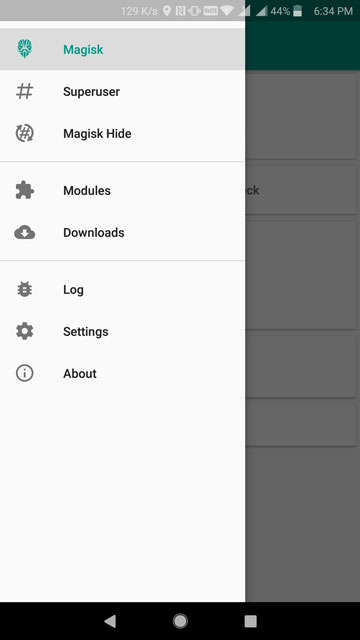
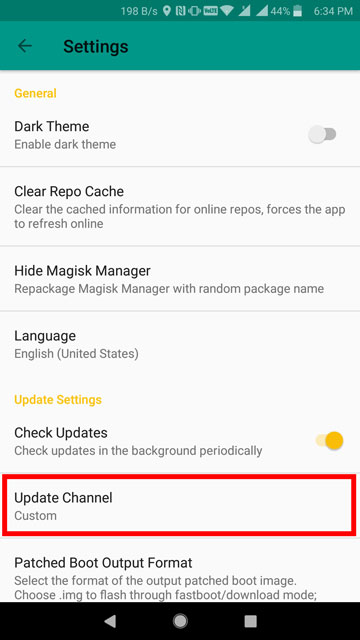
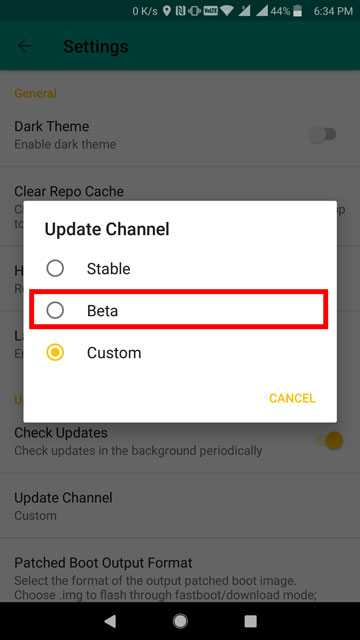
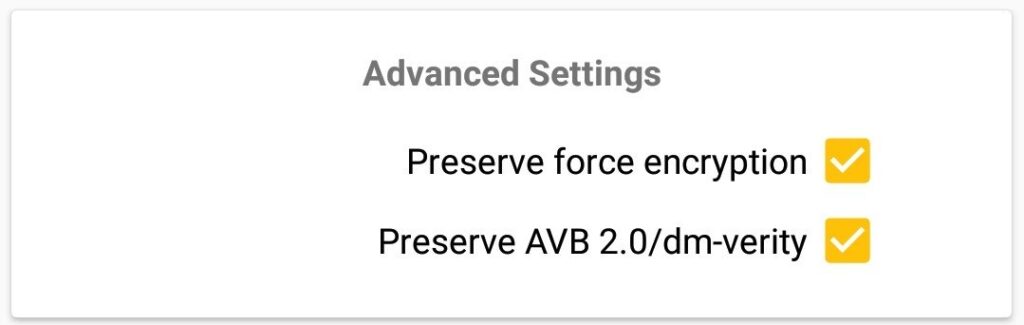


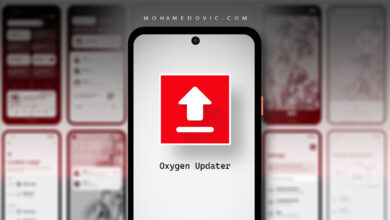

هل الروت سيمنع التحديثات الهوائيه من النزول ؟
يُمكنك إخفاء الروت من خيارات Magisk واستقبال التحديثات الهوائية المعتادة
بس حضرتك كاتب نسخه Oxygen OS 5.1.5 وانا النسخه اللي عندي Oxygen OS 9.0
ده لأن الشرح ده كان قبل مايتوفر ريكفري معدل لتليفونك وقبل تحديث اكسجين 9.0
دلوقتي في ريكفري TWRP متاح عادي ومش لازم تعمل كل الخطوات دي عشان الروت
طب دلوقت مع تغيير الريكوفري ل TWRP اكيد التحديث الهوائي مش هيتم صح؟
لا هيتم عادي، في النهاية إنت هتستخدم روت ماجيسك وده ميزته إنه مالهوش دعوة بأقسام النظام وتقدر تخفي الروت منه بسهولة جدًا
بس الفكرة ان في شوية خطوات لازم تعملها وهي مش مذكورة هنا
لو إنت اول مرة هتنفذ الخطوات دي استنى اما اكتب عنها شرح مفصل أفضل
اوك وانا متابع وبعد اذنك رابط للموضوع
سلام
هل خطوات مازالت دي فعاله لان حضرتك قلت حتنزل شرح تاني مفصل
معاي جوال وعاوز اعمله روت ومحتار ارجو الرد في اسرع وقت ممكن وشكرا ..
أهلا بك أخي الغالي أحمد
حاليًا هناك بعض طرق الروت التي تعمل لمعظم اجهزة اندرويد
هناك مثل عمل الروت بواسطة Magisk – أو عمل روت بواسطة SuperSU – مع أنني شخصيًا أنصحك باستخدام ماجيسك
كل ما عليك فقط هو أن تقوم بفتح البوتلودر أولًا وهذا سهل عبر سطر أوامر ADB بنفس الطريقة المذكورة بهذا الشرح
ويُمكنك أيضًا تنفيذ نفس خطوات هذا الدرس على هاتفك بدون أي مشكلات، تذكر فقط أن تقوم باستخدام أحدث إصدارات Magisk Manager
الجوال اصدارة A6003